จากตอนที่แล้ว Photoshop ตอนที่ 10: ปรับภาพให้มีสีสด Hue/Saturation หลักการสามารถนำมาปรับใช้กับการปรับสีท้องฟ้าให้มีสีสดใสได้ รายละเอียดของเรื่องการปรับ Hue/Saturation อ่านได้จากตอนที่แล้ว ในตอนนี้เราจะมาดูวิธีการปรับ Saturation ที่นำมาใช้ในการปรับสีท้องฟ้าให้สดใสค่ะ เรามาดูภาพก่อนและหลังปรับกันก่อน
ภาพก่อนปรับสีท้องฟ้า
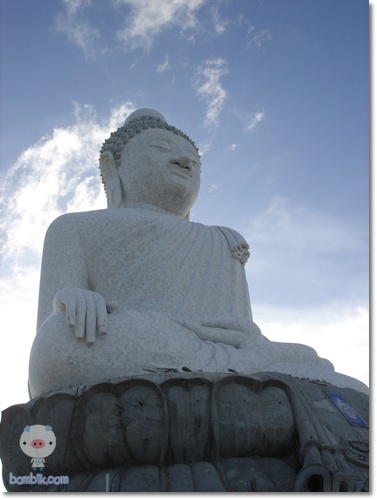
ภาพหลังปรับสีท้องฟ้า
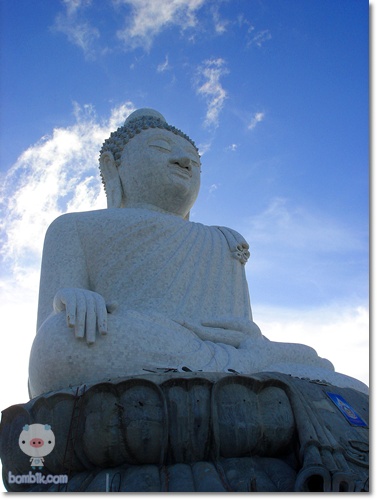
เห็นภาพตัวอย่างก่อนปรับและหลังปรับแล้วเรามาดูวิธีการปรับกันค่ะ เริ่มจากเปิดภาพที่ต้องการปรับสีของท้องฟ้าขึ้นมา เราอาจจะทำการ Copy Layer ขึ้นมาอีก Layer หนึ่งก็ได้ โดยคลิกขวาที่ Layer นั้นแล้วเลือก Duplicate Layer หรือจะปรับโดยไม่ Copy Layer ก็ได้ค่ะ
ภาพที่เปิดขึ้นมา
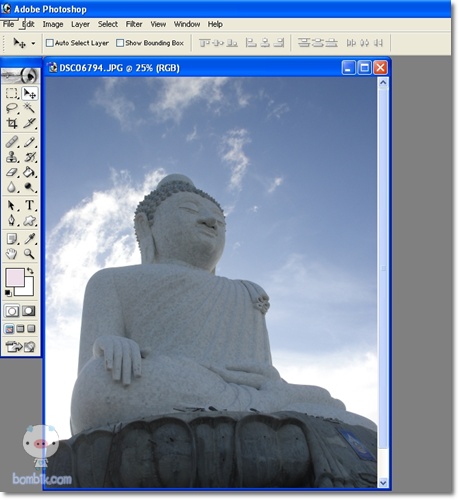
กด Ctrl + U เพื่อเข้ามาที่การปรับ Hue/Saturation ขั้นแรกเราจะปรับภาพทั้งภาพให้มีสีสดขึ้นก่อน โดยในส่วนของ Master ปรับค่า Saturation = 25
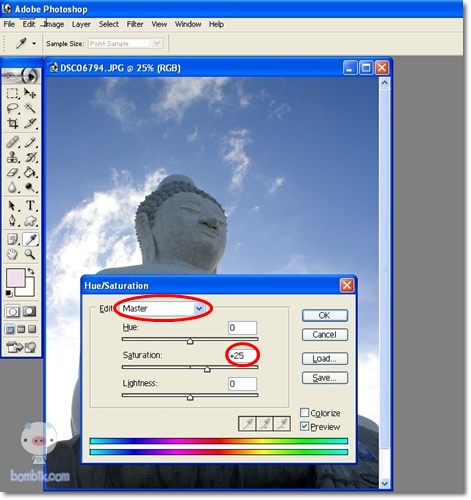
จากนั้นปรับสีของท้องฟ้าโดยเปลี่ยนการแก้ไข(Edit) เป็น Blue โดยปรับ Saturation ให้มากขึ้นโดยดูที่ความเหมาะสมของแต่ละภาพ จะได้ท้องฟ้าที่เข้มและสดขึ้น(ส่วนอื่นที่เป็นสีน้ำเงินที่มีในภาพจะเข้มขึ้นเช่นกัน)
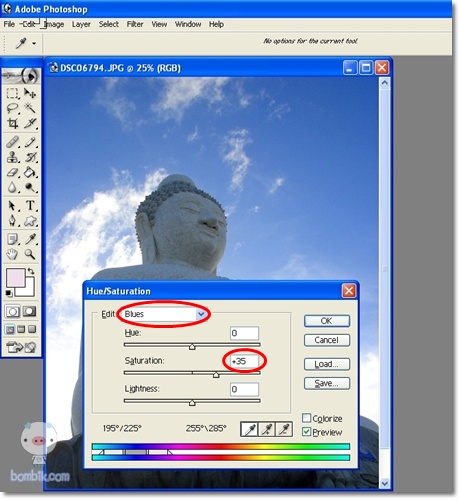
จากนั้นอาจจะปรับในส่วนของสีฟ้าให้เข้มขึ้นด้วยก็ได้ เลือกปรับ Saturation ที่ Cyans ด้วย
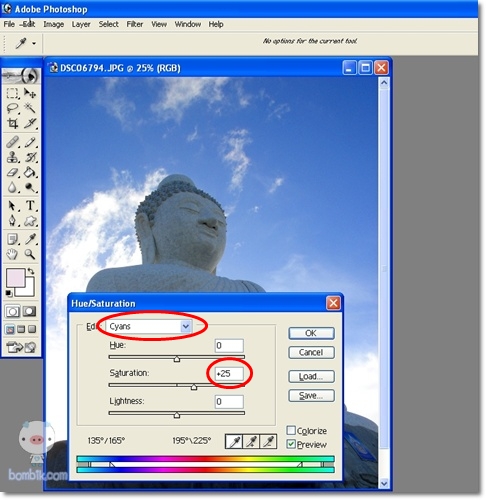
จะได้ภาพที่มีสีท้องฟ้าเข้มและสดใสขึ้นกว่ารูปเดิม วิธีการง่ายๆ ลองนำไปใช้กันนะคะ
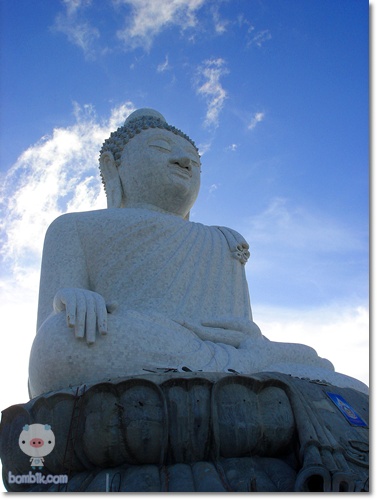
ข้อควรระวังในการปรับคือ
- หากในภาพนั้นมีจุดอื่นที่มีสีเหมือนที่เราต้องการจะปรับจุดนั้นจะมีสีเข้มขึ้นเช่นกัน จะเห็นได้ว่าในภาพป้ายสีน้ำเงินตรงฐานพระก็มีความเข้มขึ้นเช่นกัน
- ต้องปรับให้เหมาะสม หากปรับมากเกินไปจะทำให้ภาพเห็นเป็นจุดสีแตกๆ ทำให้ภาพไม่สวย
หากถ่ายภาพจากกล้องดิจิตอลคอมแพคธรรมดา ที่สีสันอาจจะไม่สดเท่ากับกล้อง DSLR เทคนิคนี้คงจะพอช่วยได้ ^_^ อันที่จริงการปรับสีของท้องฟ้าให้สดใสขึ้น มีอีกหลายคำสั่งที่สามารถทำไ้ด้ ไว้จะนำเสนอวิธีการอื่นในตอนต่อๆ ไปนะคะ
ขอบคุณที่เข้ามาเยี่ยมชม Blog ของ bombik ค่ะ





